Um widget de preço de produto é um widget pelo qual você pode personalizar como o preço do produto será mostrado em seu site. ShopEngine oferece uma opção fácil de personalização de preços com este widget.
Benefícios de usar o widget de preço do produto #
Aqui estão os benefícios de usar o widget de preço do produto:
- Você pode chamar a atenção do seu cliente.
- Isso aumentará a oportunidade de aumentar as vendas.
- Este widget aumentará seus visitantes.
3 etapas para personalizar o preço do produto com widget de preço do produto #
Siga as etapas a seguir para personalizar o preço do produto com este widget:
Etapa 1: crie um modelo de página única. #
Primeiro, você precisa ativar o widget de preço do produto. Então, você precisa criar um modelo de página única. Para criar um modelo de página única, verifique a documentação sobre criando um modelo de página única.
Passo 2: Edite o preço do produto com o Elementor. #
Você precisa clicar em editar com o botão Elementor para personalização.
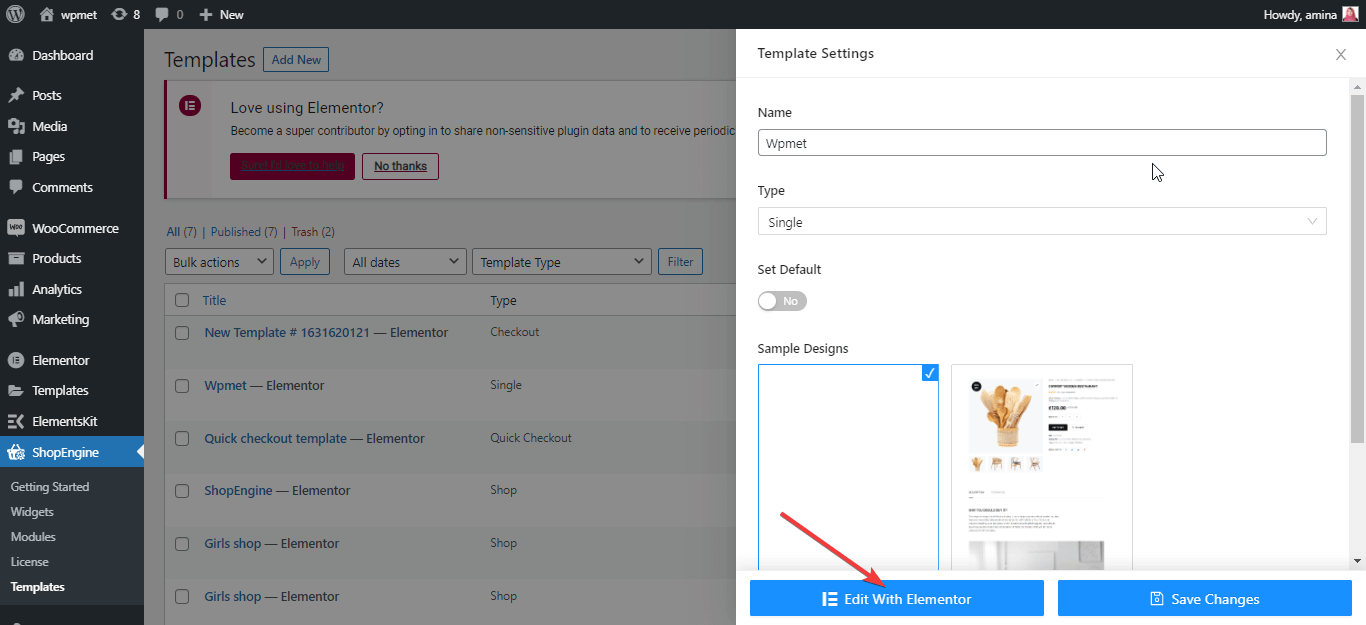
Agora adicione uma nova seção clicando no sinal de mais.
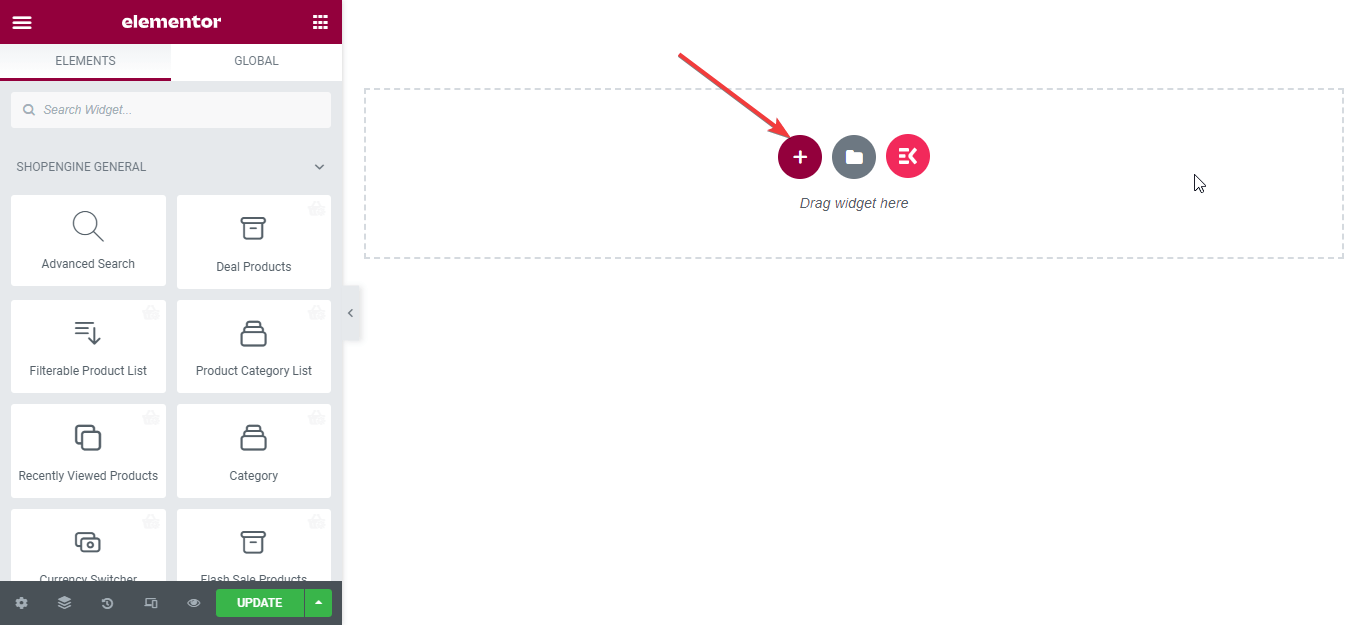
Depois disso, pesquise o widget de preço do produto na seção do widget de pesquisa e arraste e solte o widget na seção como na imagem abaixo.
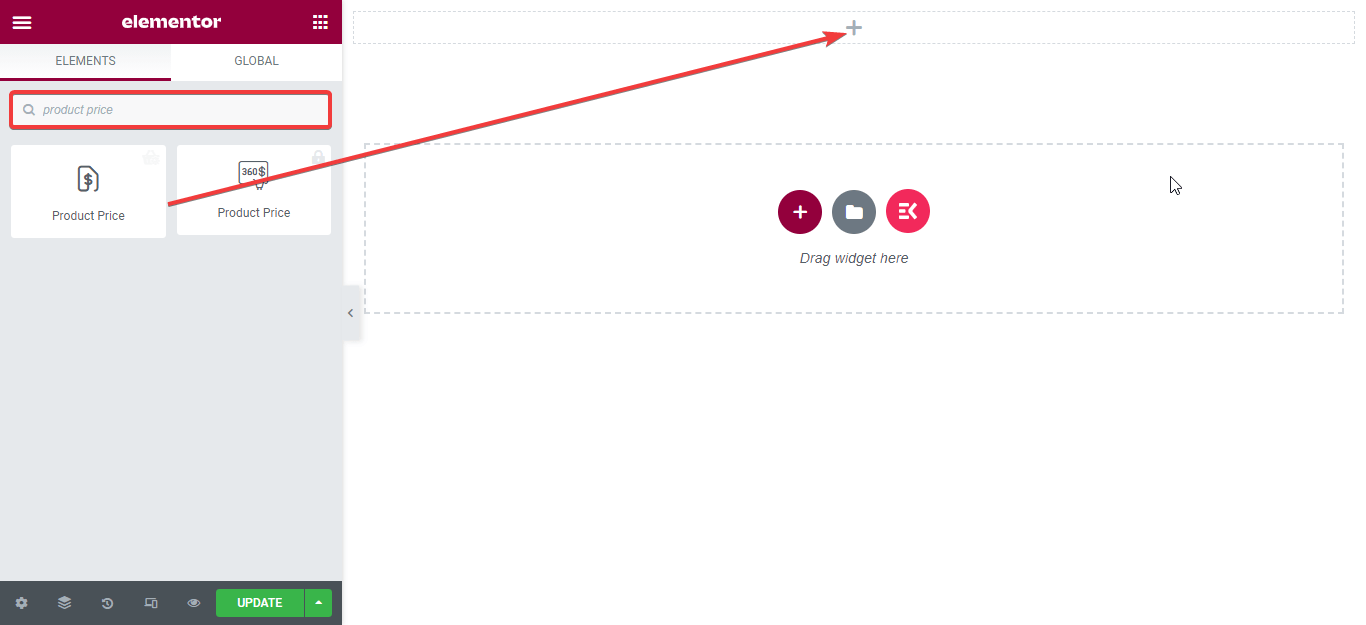
Agora é hora de editar o estilo do preço. Você precisa editar as seguintes áreas:
- Preço:
- Alinhamento: Você pode selecionar onde mostrar o preço do produto. Esquerda, meio ou direita.
- Tipografia: Mude a tipografia do seu preço.
- Cor: Escolha a cor do texto conforme sua preferência.
- Espaço intermediário: Altere o espaço entre o texto do seu preço.
- Preço de venda:
- Cor: Você pode alterar a cor do seu preço de venda. Lembre-se de que não é pelo preço total do produto.
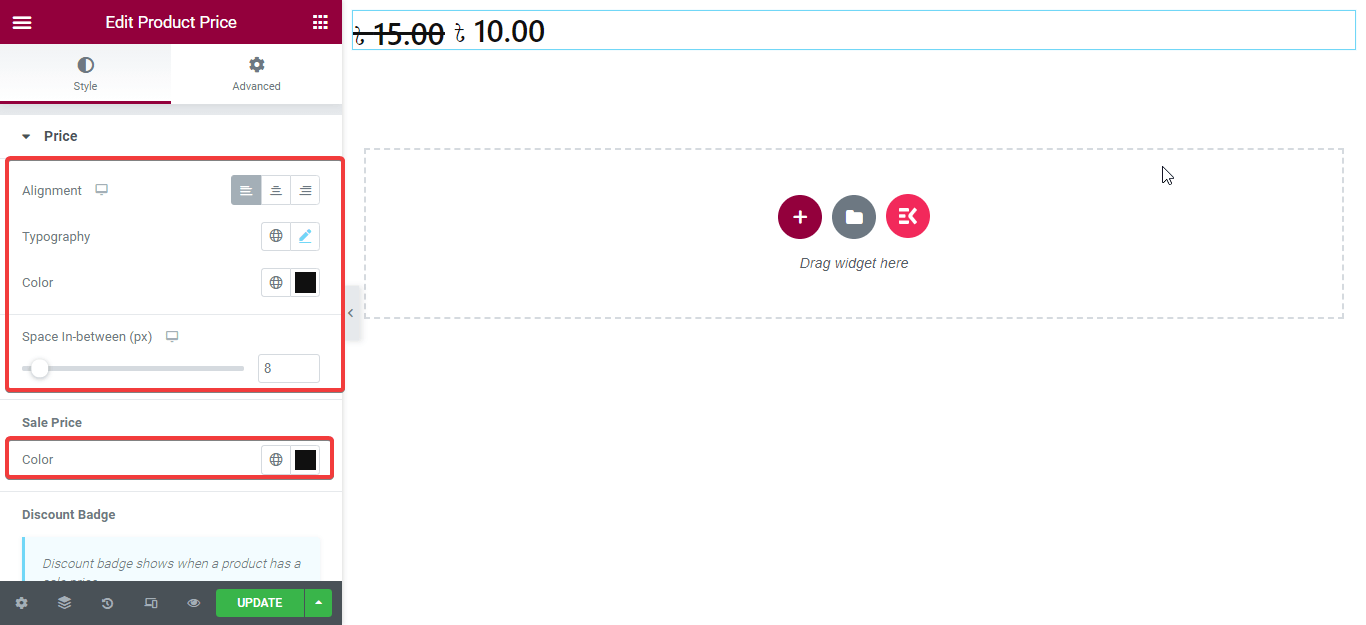
- Selo de desconto: Faça as alterações abaixo em seu selo de desconto.
- Tipografia: Edite a tipografia do seu selo de desconto.
- Cor: Mude a cor do emblema.
- Cor de fundo: Você precisa alterar a cor de fundo do emblema.
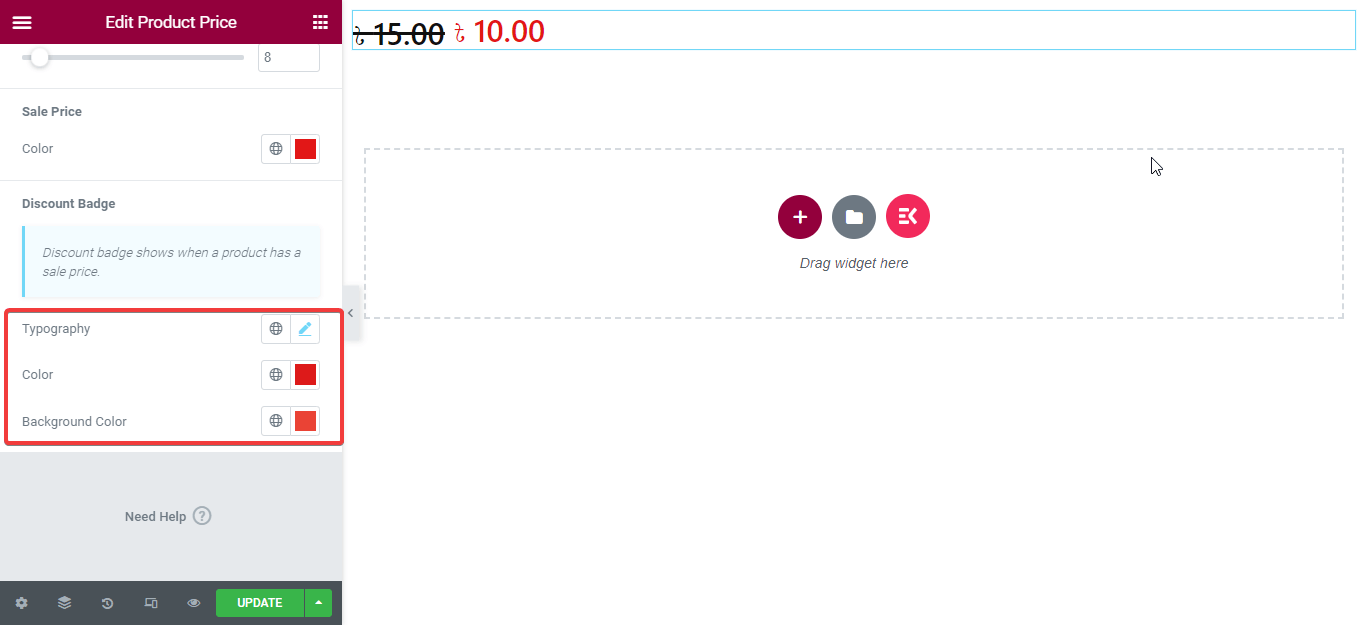
Etapa 3: atualize o preço final do produto. #
Por fim, pressione o botão de atualização para ativá-lo.
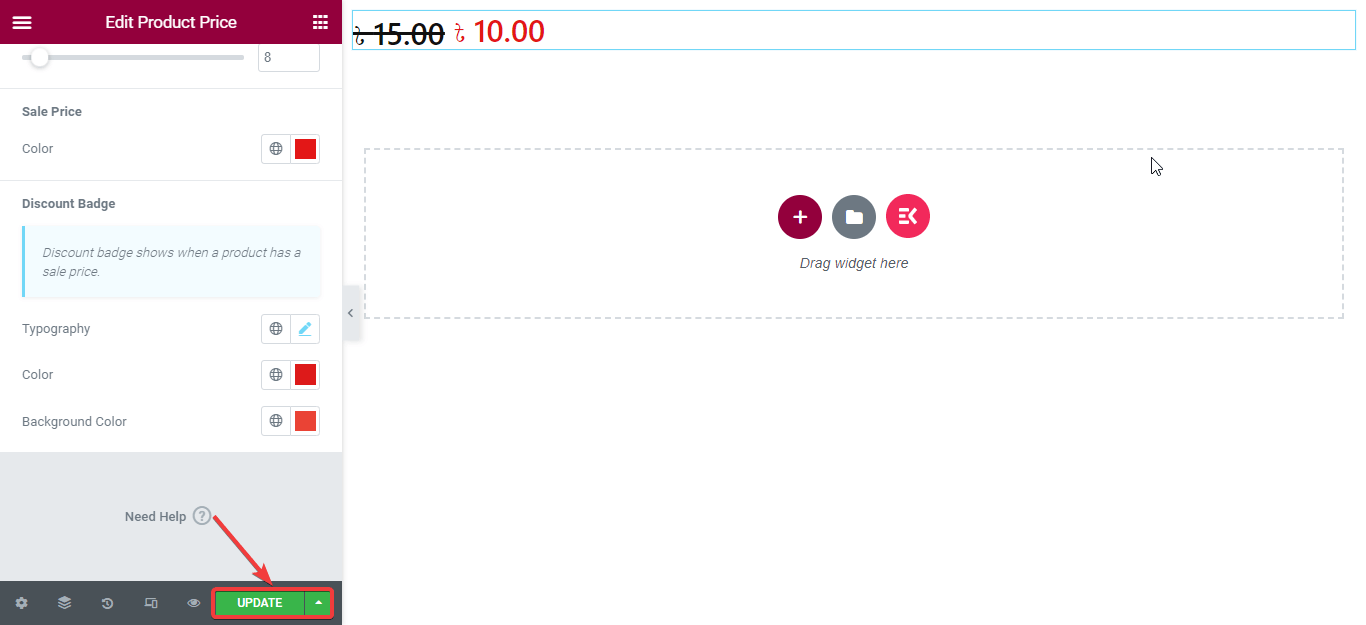
Dê uma olhada na personalização final:
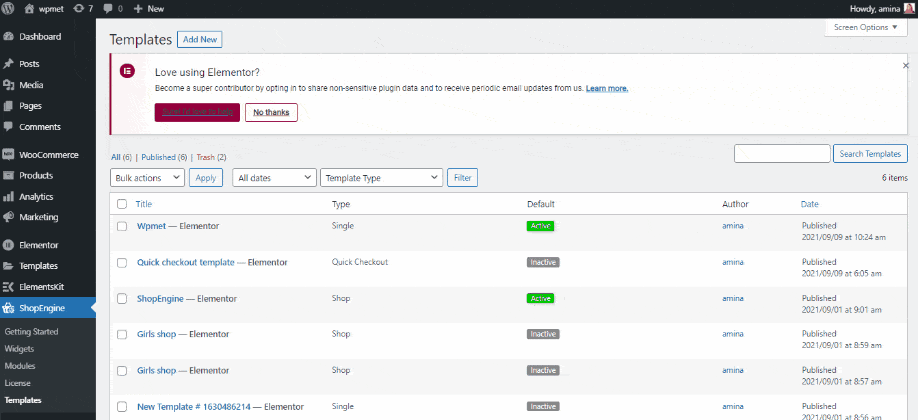
Observação:
Este widget de preço do produto depende do módulo de troca de moeda. Porque o preço mudará de acordo com a moeda que você escolher no módulo de troca de moeda.




